Как да отворите командния ред в Windows 10, компютърни съвети
"И когато всички те са HID? Защо обичайните и необходими приложения са постоянно излезли от местата си? - около като потребителите мислят, минал на страната windose 10 с "Седем" и "Piggy". - Къде са Shell "?

В действителност, тя няма да изчезне някъде. В момента се намира на същото място, но тя работи в продължение на много причини, стана по-трудно. Може би най-вредния навик. За да се улесни задачата си, кажи ми, аз сега как да отворите командния ред в Windows 10 седми и най-лесният начин да споделя някои трикове "за мързеливи".
Е по-лесно от всякога: бутона за менюто Start ПКМ
А ко не е нужно време, за да обновите своята "топ десет" до версия 1703, щракнете върху Старт, щракнете с десния бутон на бутон (RMB), или натиснете клавишната комбинация Windows и X. Команди отворете конзолата в долната част на първата част от менютата.
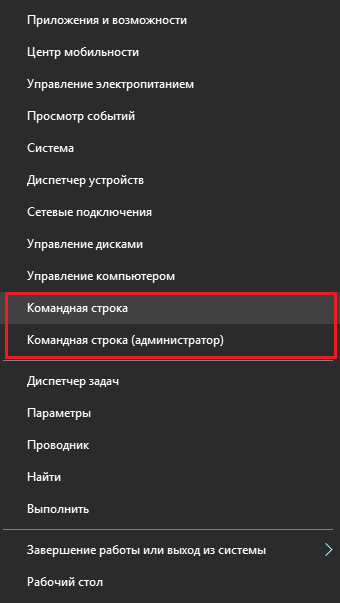
В събранието през 1703 командния ред в менюто ПКМ Puska някаква причина заменя с PowerShell. Ето какво се случи:
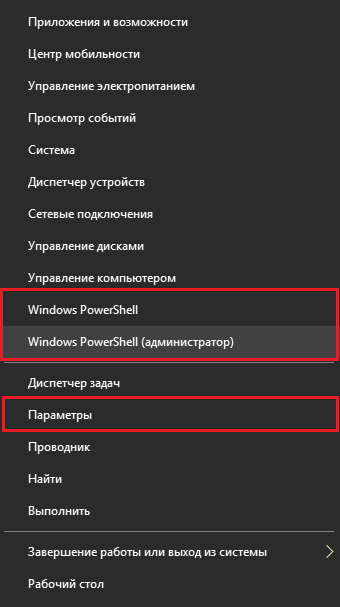
Можете да използвате това приложение, както и конзола, но ако сте по-близо и по-скъп обичайния черен прозорец, да го върне на мястото:
- Отворете през същата система полезността на меню "Опции" и отидете на раздела "Персонализация".
- Изберете от списък подраздели на "задачите". В непосредствена близост до командата "Замяна на командния ред obolochkoyPowerShell ..." преместете плъзгача на "OFF".
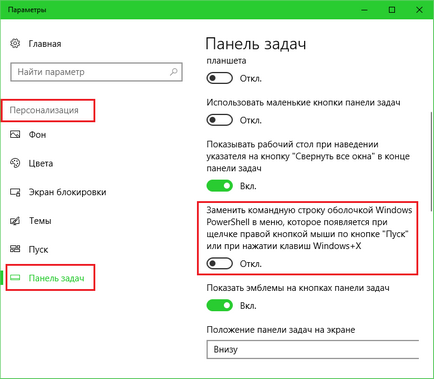
Древна начин: чрез каталога на инсталираните програми
E Тим начин има вероятност да се използват и в миналото, и това може да изглежда необичайно от факта, че в "топ десет" директория на инсталираните приложения леко променена. Така че:
- Отидете на Старт и отворите списъка на "Всички програми". Слязохме почти до дъното - до буквата "C".
- Разгънете "System Tools - windose" - и тук тя е, скъпа, преди нас.
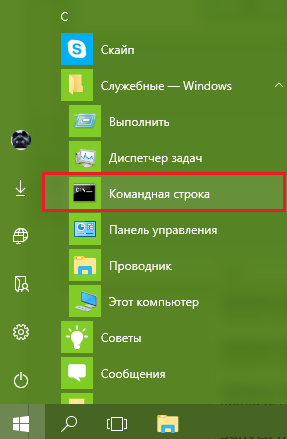
Ако възнамерявате да използвате конзолата за административни задачи, кликнете върху "командния ред", кликнете с десния бутон на бутон, изберете "Advanced" и "Run като администратор".

Бърз начин: чрез диалог "Run"
- За да отворите по-горе диалогов прозорец, кликнете върху комбинацията от клавиатура на Windows и R или отидете в контекстното меню на бутона Старт и изберете "Run".
- Е вписано в поле за въвеждане на отбора «CMD» на (без кавичките) и натиснете OK.
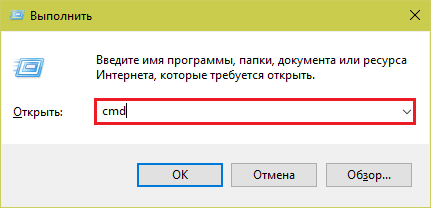
Универсален начин: с помощта на функцията за търсене система
- Klatsat на мишката върху иконата с иконата на лупа в лентата на задачите, или да кликнете върху клавиатурата на Windows, както и S - и двете действия носят едно и също - отваряне на прозореца за търсене. Се въвежда в полето "Търсене" vWindows познатите командата "CMD". Списъкът с файлове и папки, в името, посочено дума се появява в горната част. И първото число ще бъде това, което търсите.
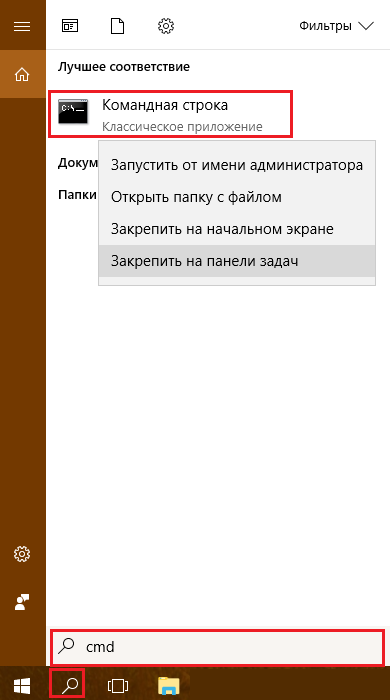
Ако искате да стартирате конзолата от името на администратора, кликнете върху файла, който е намерен RMB и изберете подходящата команда. Или след влизането на «CMD» в полето за търсене, натиснете клавишната комбинация от Enter-Shift-Ctrl.
Умният начин: създадете пряк път
А ко използвате конзолата постоянно, може да ви е удобно да отвори своя пряк път в лентата на задачите, работния плот или в менюто Start. Ние разглеждаме как да го създаде.
В лентата на задачите,
H aydem CMD с помощта на търсене на Windows (как да направите това, вие вече знаете), кликнете върху него и изберете РТР "закрепите към Задача". Tag ще бъде поставен в долната част на екрана, близо до бутона Start.
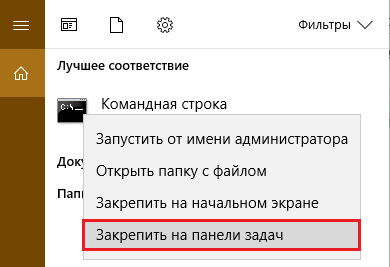
По подразбиране, в командния ред се управлява от сегашния потребителски акаунт. За еднократно да го отваряте с администраторски права, щракнете върху раздела юана, отново с десния бутон върху елемента "командния ред" и изберете "Zapuskot администратор".
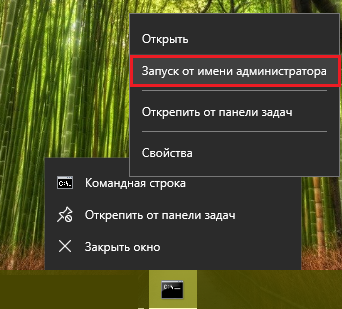
Ако искате програма, за да се стартира с правата за администриране на системата през цялото време, през същото отворите меню със своите "Properties". В "LABEL" ще получи следния прозорец, щракнете върху "Advanced".
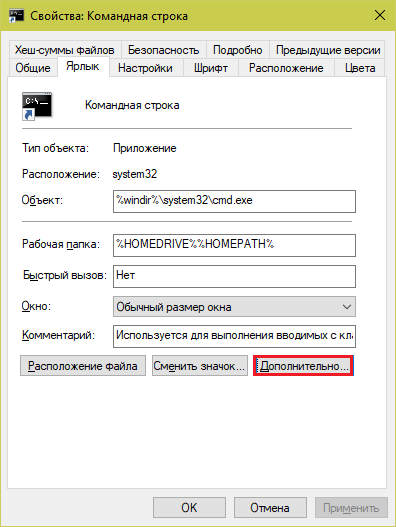
В прозореца на допълнителни свойства отметка в квадратчето "Изпълнявай като администратор", и после запишете настройката.
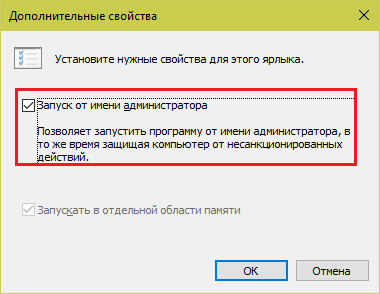
Н ahodim конзола чрез търсене и отвори контекстното меню - просто, как да създадете преки пътища в лентата на задачите. Изберете "Pin към началния екран." След това, на етикета (или по-скоро, теракот) ще се появи в дясната половина на менюто Старт.
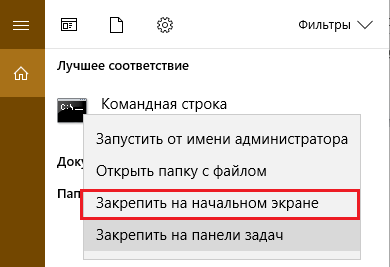
За да се покаже на конзолата с администратор орган отново трябва да влезе в десния бутон на мишката. Тази опция е скрита в "Advanced" секцията.
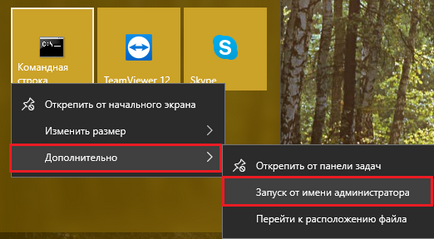
На работния плот
D За да създадете командния ред преки пътища на работния плот, първо трябва да се отвори местата за съхранение на изпълнимия файл му - cmd.exe. Той се крие дълбоко в системната директория на Windows \ system32 \. За да не се да го търсят през тела, следвайте стъпките по-горе, за да създадете пряк път в лентата на задачите (по-късно можете да го изтриете), преминете към свойства, и кликнете върху "File Location"
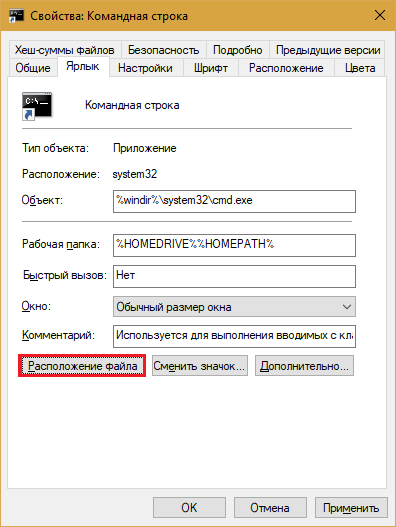
След отваряне на целевата директория и да намерят желания обект, щракнете с десния бутон на "гризачи". В падащото меню изберете "Създаване на пряк път" и потвърдете вашето съгласие да го запишете на вашия работен плот.
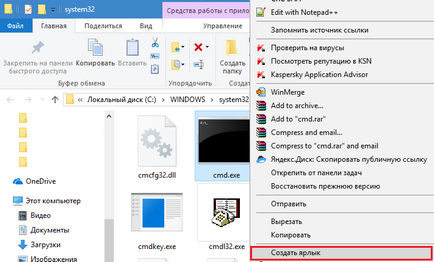
Lazy метод: присвоите горещ клавиш, за да стартирате конзолата
U дърво върху прекия неудобно? Или може би мързелив, като мен? Присвояване да отворите командния ред за бърз достъп. За да направите това, отидете на свойствата на създаден пряк път, поставете курсора в "пряк път" и след това натиснете ключове заедно 2-3.
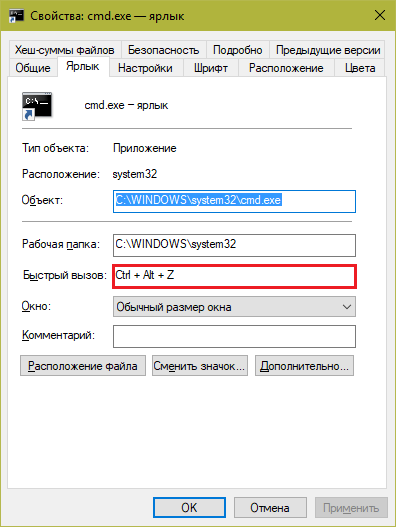
След като запазите конфигурацията командния поток ще бъде открит с помощта на тази комбинация.
Най-практичният начин: да се създаде една отворена CMD команда в контекстното меню на Explorer
За NE от най-добрите начини да се обадя chastoispolzuemyh системни инструменти считам добавяне на съответните команди към контекстното меню, Explorer. Така например, на работния плот. Това се прави много просто.
За включване на командния ред в ПКМ менюто работния плот, копирайте писмени инструкции по-долу, за да ноутбук или програма, която заменя. Запазете файла с произволно име. Като продължение, уточни .reg файл (за присвояване на текстов документ бележник произволно разширение, натиснете Shift + Ctrl + S и промените типа на файла с "TXT" за "всички").
Windows Registry Editor Version 5.00
На следващо място, кликнете два пъти върху новосъздадената рег-файл и да се съгласят да станат данните в системния регистър. След това можете да се обадите на конзолата директно от менюто работния плот ПКМ. Ето как изглежда:
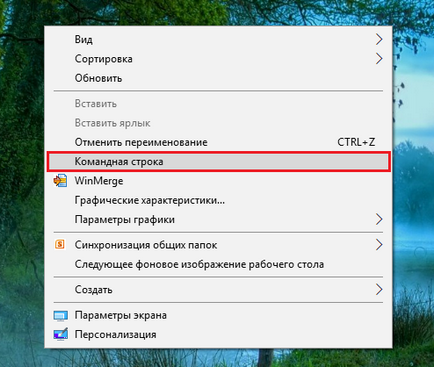
Ако искате да премахнете команда, копирайте текста в документа, като следвате инструкциите, запазете го в рег-файл и план.
Windows Registry Editor Version 5.00
След секунда от него ще свърши.
Надявам се, че това е повече от достатъчно. Сега проблемите с отварянето на прозореца в черно windose 10 просто не възникнат.